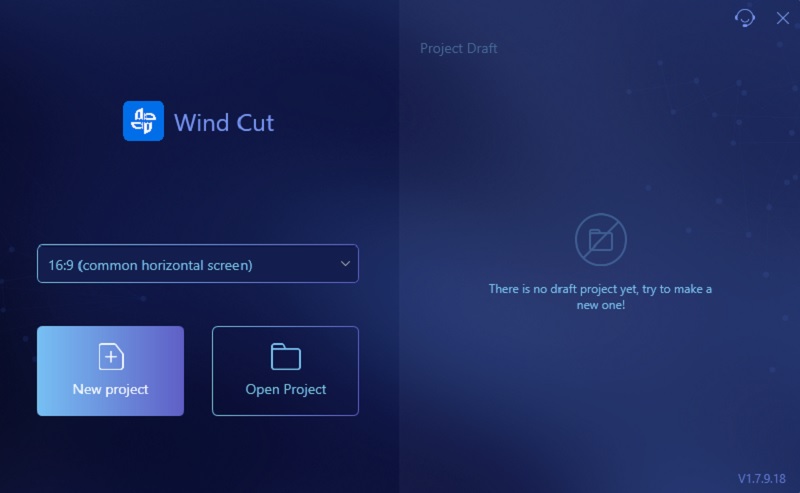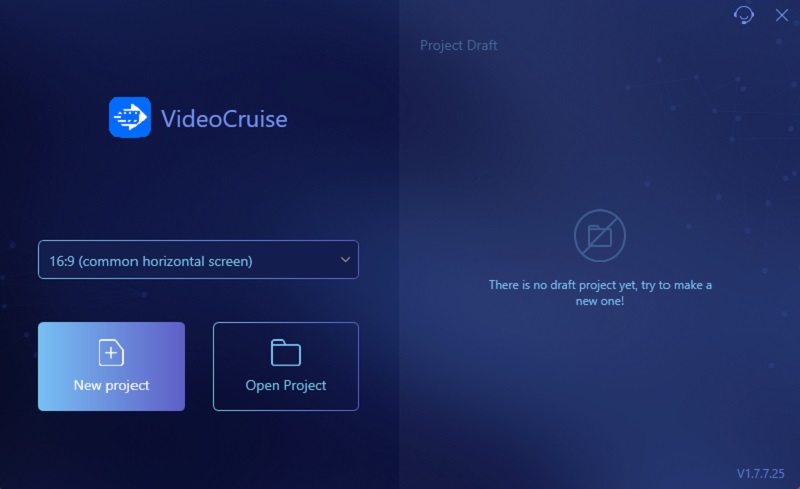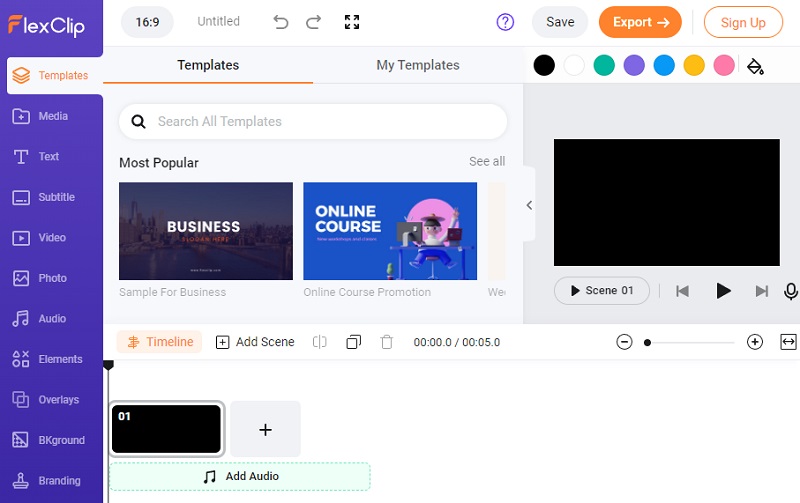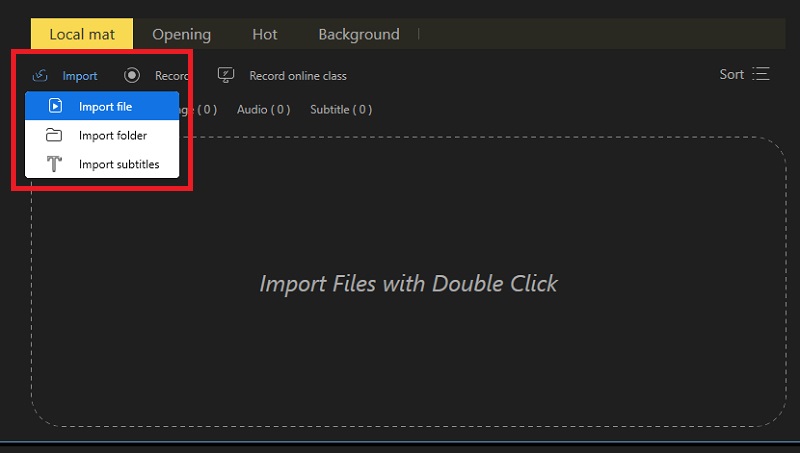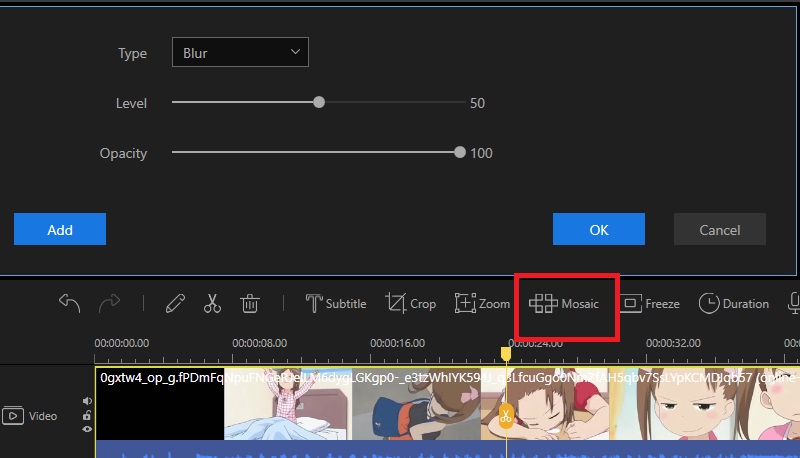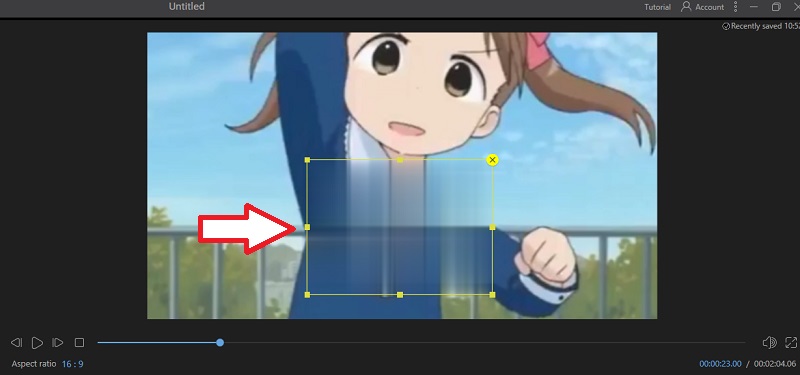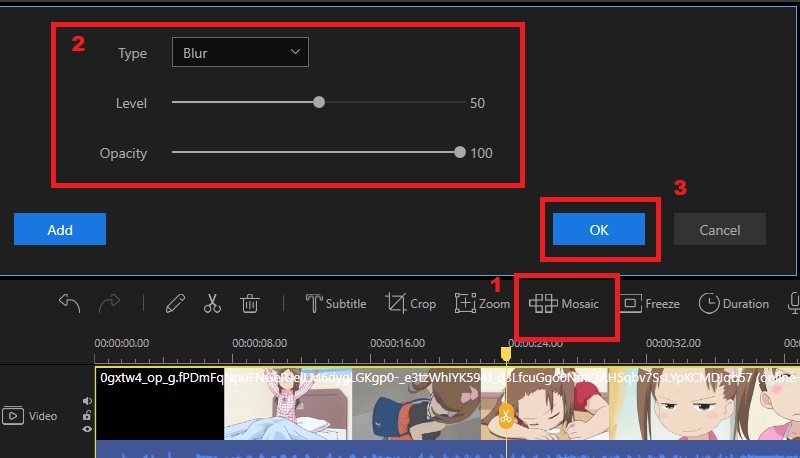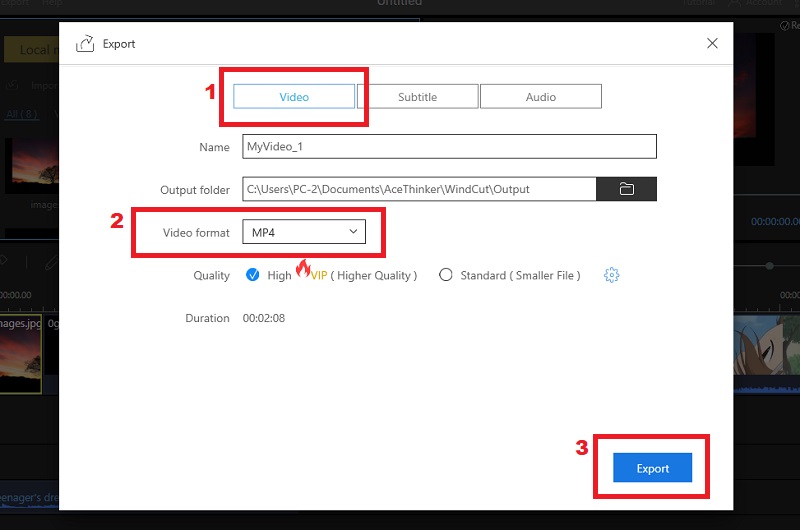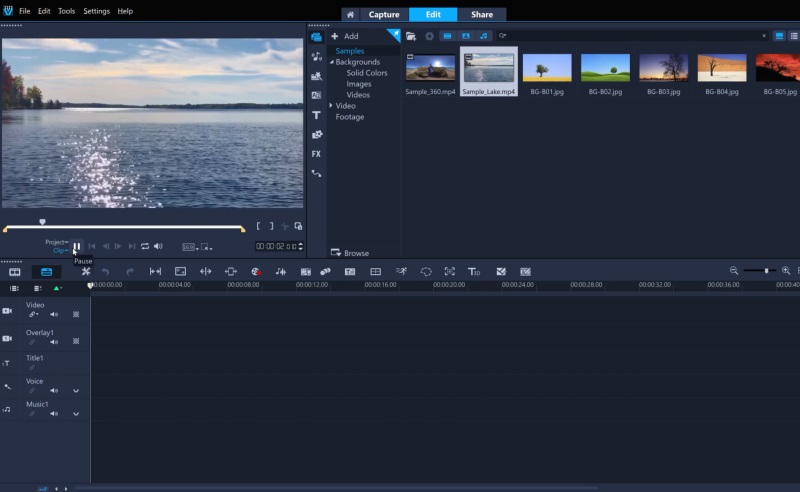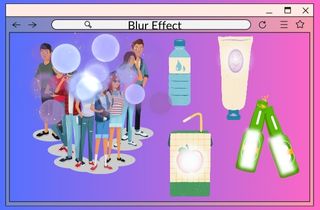
Wählen Sie das beste Videobearbeitungsprogramm
Die Videobearbeitung ist in den letzten Jahren dank der Explosion von Social Media und Video-Sharing-Plattformen immer beliebter geworden. Infolgedessen stehen Benutzern aller Erfahrungsstufen jetzt viele verschiedene Optionen für Videobearbeitungssoftware zur Verfügung. Nachfolgend finden Sie Beispiele für Videomosaik-Editoren und ihre Mosaikfunktionen.
1.1 AceThinker Windschnitt
Dieses Programm ist der beste Videomosaik-Ersteller. Es verfügt über drei Arten von Unschärfeeffekten: Unschärfe, Gaußsche Unschärfe und Farbblock. Darüber hinaus können Benutzer die Stufe und Deckkraft des Unschärfeeffekts ändern, damit er in das Video passt. Außerdem können Benutzer die Größe des Unschärfeeffekts ändern, bis sie den Abschnitt verwischen, den sie verwischen möchten. Darüber hinaus können Sie Ihrem Video auch Filter, Überlagerungen, Übergänge und Elemente hinzufügen, um es zu verbessern.
Kostenlos herunterladen
1.2 VideoKreuzfahrt
Es ist einer der am einfachsten zu bedienenden und am einfachsten zu bedienenden Videomosaik-Ersteller. Es ermöglicht Benutzern, den Mosaikbereich im Video anzupassen und seine Größe zu ändern. Außerdem hat dieses Tool mehr als eine Videomosaik-Software, sondern auch ein Bildmosaik-Programm. Wenn Sie diese Funktion verwenden möchten, fügen Sie ein Bild hinzu und fügen Sie es dem Video hinzu. Neben Videomosaik verfügt VideoCruise über Bearbeitungsfunktionen wie Teilen, Drehen, Zuschneiden von Videos, Filtern, Hinzufügen von Text und vielem mehr.
1.3 Flex-Clip
Wenn Sie vermeiden möchten, Software auf Ihrem Computer zu installieren, versuchen Sie es mit Flex Clip, einem Online-Videomosaik-Ersteller. Dieses Tool hat keinen Mosaikabschnitt. Sie können den Mosaikeffekt sehen, wenn Sie im Elementbereich danach suchen. Außerdem ist sein Mosaikeffekt nicht der typische Unschärfeeffekt. Es sind verschiedene Designs oder Formen, die Sie farblich ändern.
Wie füge ich Mosaik zu einem Video hinzu? - AceThinker Wind Cut
2.1 Videoclips einbinden
Die Software, mit der wir ein Tutorial für Videomosaik erstellen, ist AceThinker Wind Cut. Bevor wir also Mosaik zu Ihrem Video hinzufügen, müssen Sie zunächst ein Video zum Programm hinzufügen. In der oberen linken Ecke des Tools sehen Sie die Registerkarte „Importieren“. Klicken Sie darauf und wählen Sie darunter „Datei importieren“. Suchen Sie das Video, das Sie ändern möchten, wenn Ihre Dateien auf dem Bildschirm angezeigt werden. Um das Video in die Software einzubinden, doppelklicken Sie darauf. Fahren Sie fort, bis alle Videos, die Sie ändern möchten, hinzugefügt wurden.
Organisieren Sie als Nächstes alle Videos auf der Zeitachse des Videomosaik-Editors, bevor Sie sie bearbeiten. Zumindest können Sie beim Hinzufügen von Mosaiken nicht verwirrt werden. Tippen Sie in jedem Video auf das „+“-Symbol, um das Video zur Timeline hinzuzufügen. Eine andere Möglichkeit, das Video zur Timeline hinzuzufügen, besteht darin, mit der rechten Maustaste darauf zu klicken und auf „Zum Projekt hinzufügen“ zu klicken. Achten Sie darauf, dass die Reihenfolge der Videos perfekt organisiert ist.
2.2 Navigieren Sie zum Mosaik-Tool
Zweitens müssen wir navigieren, wo sich der Mosaikeffekt in der Mosaik-Video-App befindet. Sie können die Symbolleiste im unteren Teil der sieben Registerkarten sehen. Die Symbolleiste enthält die Bearbeitungsfunktionen der Software, wie z. B. Teilen, Zuschneiden, Schneiden, Zoomen, Mosaik usw. Als nächstes müssen Sie auf die Schaltfläche „Mosaik“ klicken und sicherstellen, dass der Video-Editor auf dem gesamten Bildschirm zu sehen ist die Namen der Bearbeitungsfunktionen, wenn Sie nicht wissen, was die Symbole bedeuten.
2.3 Wählen Sie den Bereich für das Mosaik
Nachdem Sie auf die Mosaik-Schaltfläche in der Symbolleiste geklickt haben, gehen Sie zur „Echtzeit-Medienvorschau“. In diesem Abschnitt sehen Sie ein gelbes Kästchen, in dem Sie es minimieren können. Als nächstes spielen Sie das Video ab, bis Sie eine perfekte Stelle finden, die unscharf gemacht werden muss. Beispiele sind vertrauliche Informationen, Personen, die ihre Gesichter nicht im Video sehen möchten, der Produktname eines Lebensmittels oder einer Marke, die nicht in Ihrem Video erscheinen soll, und vieles mehr. Deshalb ist dies gut in Software- und Online-Videomosaik-Editoren. Sie können alles verwischen, was Sie verwischen möchten, um andere Personen zu respektieren, wenn sie ihre Gesichter nicht im Videomaterial sehen möchten.
2.4 Passen Sie die Mosaikeinstellungen an
Sobald Sie auf die Mosaik-Schaltfläche in der Symbolleiste klicken, werden die Einstellungen darüber angezeigt. Sie können drei Optionen sehen: Typ, Ebene und Deckkraft. Wählen Sie die gewünschte Weichzeichnerart aus, und Sie können drei Arten von Weichzeichner verwenden: Weichzeichner, Gaußscher Weichzeichner und Farbblock. Dann, sobald Sie sich entschieden haben, welche Art von Unschärfe Sie verwenden können. Passen Sie anschließend den Grad und die Deckkraft des Unschärfetyps an, bis Sie die perfekte Balance für ein kreatives Videomosaik gefunden haben, und klicken Sie auf die Schaltfläche „OK“. Bitte stellen Sie sicher, dass die Videoqualität dadurch nicht beeinträchtigt wird. Aber keine Sorge; Sie können die Qualität des Videos ändern, bevor Sie es speichern.
2.5 Behalten und Exportieren des bearbeiteten Videos
Für den letzten Vorgang dieses Videomosaik-Tutorials können Sie es direkt speichern, wenn Sie mit der Bearbeitung und dem Hinzufügen eines Mosaiks zu Ihrem Video fertig sind. Tippen Sie auf die Schaltfläche „Exportieren“ neben der Symbolleiste. Anschließend erscheint auf Ihrem Computerbildschirm eine weitere Registerkarte, in der Sie den Namen Ihres Videos ändern können. Tippen Sie auf die Option „Name“ und geben Sie oder ein Bearbeiten Sie den Titel Ihres Videos. Wählen Sie als Nächstes einen Ausgabeordner zum Speichern und Suchen Ihrer Ausgabedatei. Wählen Sie anschließend „MP4“ als Videoformat und wählen Sie „Hoch (VIP)“ für die Qualität Ihres Videos. Mit einem Abonnement können Sie jedoch auf das Video mit höherer Qualität zugreifen. Behalten Sie abschließend das Video bei, indem Sie auf „Exportieren“ klicken.
VideoStudio – Alternatives Tool
VideoStudio ist eine Mosaik-Video-App, die Sie als Alternative zu AceThinker Wnd Cut verwenden können. Wie die anderen Video-Editoren verfügt es auch über Bearbeitungsfunktionen wie den Mosaikeffekt. Dieser Mosaikeffekt hat zwei Arten der Bewegungsverfolgung. Erstens können Sie mit der Funktion "Verfolgung als Bereich festlegen" einen festen Verfolgungsbereich festlegen, den Sie verwischen möchten. Außerdem können Sie damit Grenzen für eine Mosaikunschärfe festlegen. Darüber hinaus können Sie die Form und Größe des Trackers anpassen, indem Sie die Eckknoten ziehen. Der zweite Typ ist „Mehrpunktverfolgung festlegen“. Mit dieser Funktion können Sie einen dynamischen Verfolgungsbereich festlegen, der sich in Größe und Form anpasst, wenn sich das Objekt bewegt oder den Winkel ändert. Außerdem wendet diese Art von Tracking-Modus automatisch einen Mosaikeffekt an. Nachfolgend finden Sie eine Anleitung zum Hinzufügen von Unschärfeeffekten mit dieser Software.
Benutzerhandbuch:
- Laden Sie zunächst das Programm von seiner offiziellen Website herunter. Installieren Sie es dann und führen Sie es auf Ihrem Computer aus. Fügen Sie anschließend Ihr Video zum Programm hinzu, indem Sie auf die Registerkarte „Datei“ tippen und darunter „Datei importieren“ auswählen. Suchen Sie das Video in Ihren Dateien und doppelklicken Sie darauf, um es dem Tool hinzuzufügen.
- Fügen Sie als Nächstes das Video zur Timeline hinzu und wählen Sie einen Clip aus, den Sie verwischen möchten. Klicken Sie dann in der Symbolleiste auf die "3-Kreise" (Bewegungsverfolgungssymbol) und wählen Sie aus, welche Art von Tracker Sie verwenden möchten. Klicken Sie anschließend auf die Schaltfläche „Mosaik anwenden“ neben dem Dialogfeld „Spurbewegung“, um den Mosaikeffekt zu aktivieren.
- Sehen Sie sich zuletzt das bearbeitete Video an, bevor Sie es speichern. Klicken Sie auf die Schaltfläche "Bewegung verfolgen", und das Video wird dort abgespielt, wo der Verfolgungspfad generiert wird. Nachdem Sie sich das Video angesehen haben und es in Ordnung ist, können Sie jetzt auf die Schaltfläche „OK“ klicken und zur Zeitachse zurückkehren. Speichern Sie dann das bearbeitete Video, indem Sie auf die Registerkarte „Datei“ tippen und „Speichern unter“ auswählen.
Zusammenfassung
In diesem Artikel geht es darum, wie Sie Ihrem Video ein Mosaik hinzufügen. Wir haben 3 Video-Editoren wie AceThinker Wind Cut, VideoCruise und FlexClip mit Mosaikfunktionen aufgelistet. Außerdem haben wir ein Tutorial zum Hinzufügen von Mosaiken mit dem AceThinker Wind Cut veröffentlicht. Wenn Sie jedoch Fragen oder Anregungen haben, kommentieren Sie unten.